移动硬盘在MAC上如何查看?兼容性问题怎么解决?
- 电脑常识
- 2025-06-01
- 43
- 更新:2025-05-30 05:12:39
在当今信息时代,数据存储已成为我们生活中不可或缺的一部分。移动硬盘作为一款便于携带、存储容量大的设备,广受用户青睐。特别是对于使用MAC操作系统的用户来说,了解如何在MAC上查看移动硬盘,以及处理兼容性问题显得尤为重要。本文将详细指导您如何在MAC上查看移动硬盘,并提供解决兼容性问题的方法,确保您能够无障碍地使用移动硬盘。
如何在MAC上查看移动硬盘
1.连接移动硬盘
将移动硬盘通过USB或Thunderbolt接口连接到MAC电脑。连接后,您的MAC可能会自动弹出一个窗口提示找到新硬盘。如果没有自动弹出,可以进入下一步手动检查。
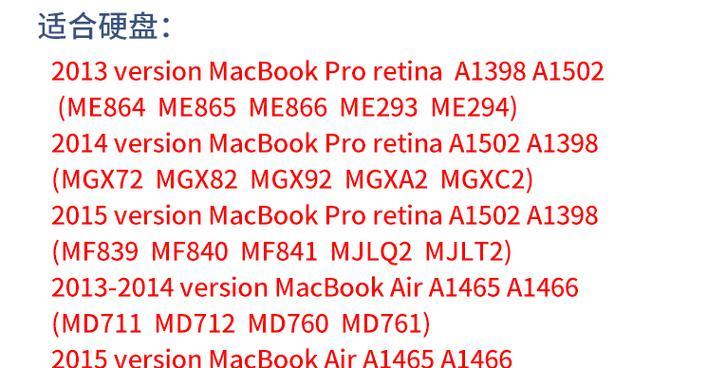
2.打开Finder查看
移动硬盘连接后,可以通过MAC的Finder来查看。点击屏幕底部的Finder图标或使用快捷键Command+N打开一个新的Finder窗口,然后在侧边栏选择“设备”。这时,您可以在这里找到您的移动硬盘。
3.使用磁盘工具
除了Finder外,您也可以使用磁盘工具来查看移动硬盘。在Spotlight搜索框中输入“磁盘工具”,打开磁盘工具后,您同样可以在侧边栏发现移动硬盘的身影。在这里,您可以进行分区、格式化等高级操作。
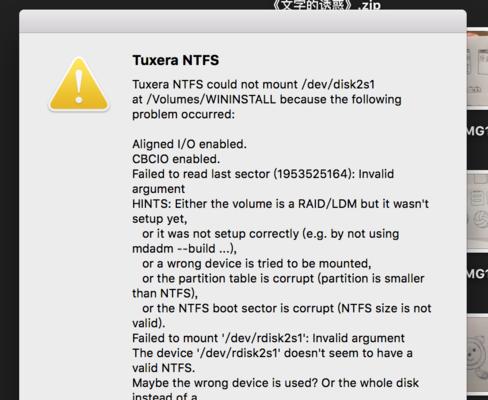
兼容性问题及其解决方案
当连接移动硬盘后,可能会遇到一些兼容性问题,如无法读取、数据丢失等。以下是一些常见问题的解决方案:
1.确认文件系统格式
如果您的移动硬盘在MAC上无法读取,首先应确认移动硬盘的文件系统格式。MAC系统主要支持的格式是APFS和HFS+,而Windows系统更多使用NTFS格式。如果移动硬盘是NTFS格式,那么在MAC上默认是只读模式。这时,您可能需要使用第三方的NTFS读写工具,如ParagonNTFSforMac或TuxeraNTFS。
2.使用兼容性模式
如果您的移动硬盘是exFAT格式,通常被认为是最兼容MAC和Windows的文件系统。如果依旧存在兼容性问题,尝试将移动硬盘格式化为exFAT格式。
3.检查硬件接口和线材
在某些情况下,如果移动硬盘数据线损坏或接口不兼容,也可能导致无法读取。确保您的数据线和接口都是好的,并且适用于您的MAC电脑。
4.硬盘驱动更新
有时,硬盘驱动程序过时或存在问题可能导致连接问题。更新您的硬盘驱动程序到最新版本,可能解决兼容性问题。
5.使用专业的数据恢复软件
如果您的移动硬盘在连接时显示为“未分配”或“未格式化”,那么可能需要使用专业的数据恢复软件来恢复丢失的数据。
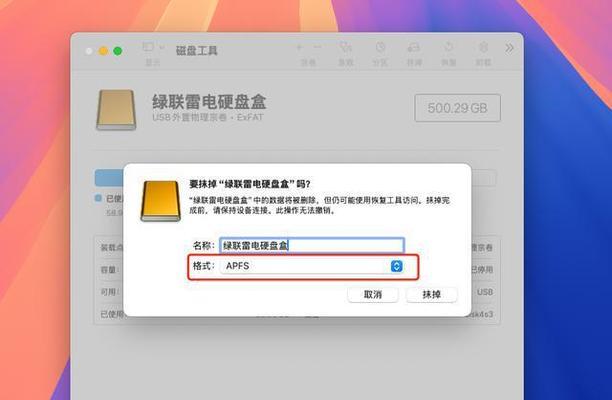
常见问题与实用技巧
常见问题解答
问:MAC能够写入NTFS格式的移动硬盘吗?
答:默认情况下,MAC无法写入NTFS格式的移动硬盘。如果您需要在MAC上写入此类硬盘,需要安装第三方NTFS读写工具。
问:如何让MAC和Windows共享移动硬盘?
答:确保您的移动硬盘格式为exFAT,这种格式在Windows和MAC上都是兼容的。
实用技巧分享
定期检查并更新您的MAC系统和第三方工具,保持系统最佳兼容性和安全性。
使用移动硬盘之前,最好先进行一次病毒扫描,避免数据丢失或感染病毒。
在移除移动硬盘前,确保安全弹出。这样可以避免文件损坏或丢失。
通过上述步骤,您应该能够在MAC上顺利查看移动硬盘,并解决可能遇到的兼容性问题。若还有疑问或遇到其他技术问题,可以进一步查阅相关文档或联系专业技术支持。现在,您已经拥有了一把打开MAC和移动硬盘协同工作的钥匙,希望您能愉快地管理您的数据。




